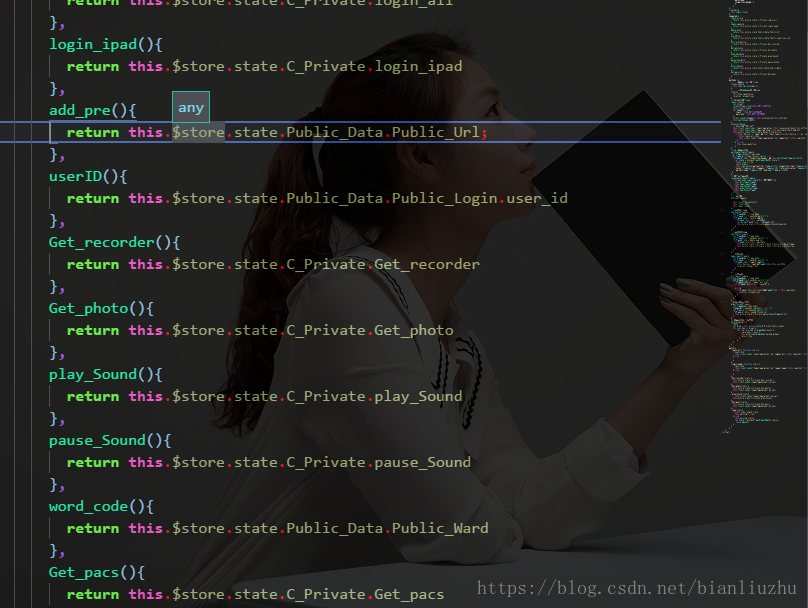一.Auto Close Tag
自动添加HTML / XML关闭标记(快捷方式Alt+.)

二.Auto Rename Tag
自动重命名配对的HTML / XML标记
//设置auto-rename-tag.activationOnLanguage将激活扩展的语言。默认情况下,它将["*"]被激活并将被激活所有语言。{
"auto-rename-tag.activationOnLanguage": [
"html",
"xml",
"php",
"javascript"
]
}三.vscode-background
自定义背景
Config 配置项
|
四.Beautify
五.Bracket Pair Colorizer
对应的括号使用不同的颜色显示

六.
扫描二维码关注公众号,回复:
2059914 查看本文章


inese (Simplified) Language Pack for Visual Studio Code
适用于 VS Code 的中文(简体)语言包
七.Code Spell Checker
Visual Studio代码的拼写检查

八.CSS Peek
在html中查看css样式,跳转到指定css样式
 它支持符号提供程序,因此如果您已经知道类或ID名称,则可以快速跳转到正确的CSS / SCSS / LESS代码
它支持符号提供程序,因此如果您已经知道类或ID名称,则可以快速跳转到正确的CSS / SCSS / LESS代码

九.Debugger for Chrome
使用调试器
设置启动配置后,您可以调试项目。从“代码”中“调试”窗格的下拉列表中选择一个启动配置。按播放按钮或F5开始。
两个例子launch.json配置"request": "launch"。您必须指定file或url针对本地文件或网址启动Chrome。如果使用URL,请设置webRoot为提供文件的目录。这可以是绝对路径或使用路径${workspaceFolder}(在代码中打开文件夹)。webRoot用于将URL(如“ http://localhost/app.js ”)解析为磁盘上的文件(如/Users/me/project/app.js),因此请注意正确设置。
{
"version": "0.1.0",
"configurations": [
{
"name": "Launch localhost",
"type": "chrome",
"request": "launch",
"url": "http://localhost/mypage.html",
"webRoot": "${workspaceFolder}/wwwroot"
},
{
"name": "Launch index.html",
"type": "chrome",
"request": "launch",
"file": "${workspaceFolder}/index.html"
},
]
}
支持的功能
其他可选的启动配置字段
|